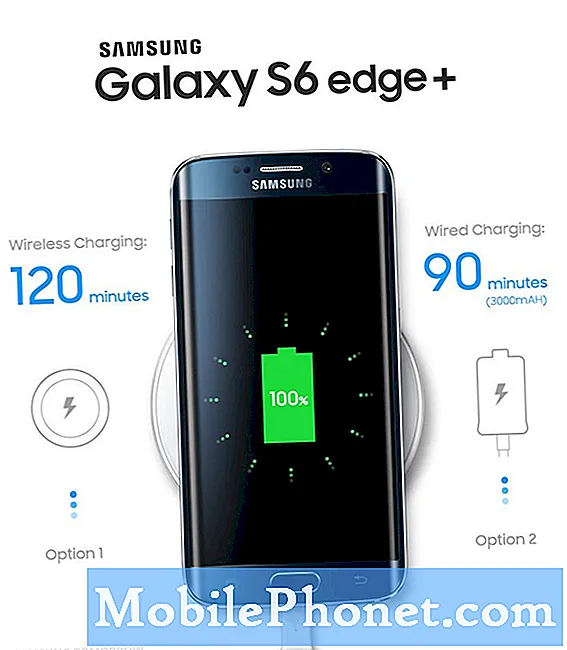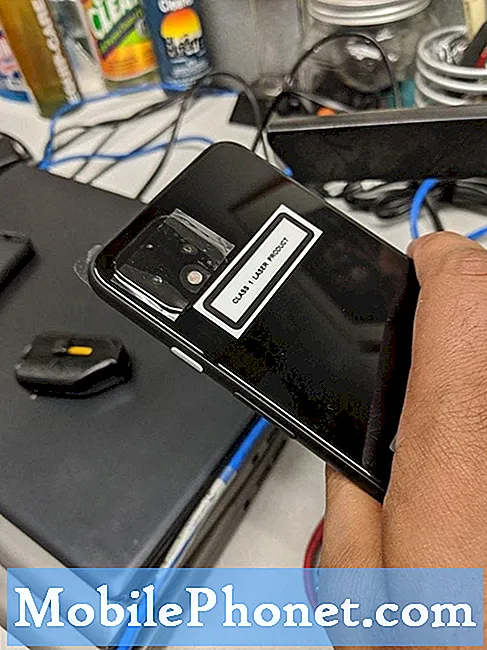İçerik
Donma ve gecikme sorunları, android kullanıcılarının her zaman şikayet ettikleri en yaygın performansla ilgili sorunlar arasındadır. Samsung Galaxy J7 Pro'nun sahibi olan okuyucularımızdan bazıları, cihazlarının artık yanıt vermeyecek kadar donmasıyla karşılaştıklarını bildirdi. Bu nedenle, bu yazıda, benzer sorunlardan rahatsız olan okuyucularımıza yardımcı olmak için bu sorunu ele alacağım.
Bir donma sorununun telefonu tepkisiz bırakacağı zamanlar vardır ve ayrıca cihazın yalnızca birkaç saniye donduğu durumlar da vardır. İlki, açıkçası, ikincisinden daha karmaşık ve burada ele almak istediğim şey bu. Bu sorunu çözmek için her zaman kullandığımız çözümleri sizinle paylaşacağım ve cihazınızın tekrar yanıt vermesini sağlayacağım.
Devam etmeden önce, telefonunuzla ilgili bir soruna çözüm arıyorsanız, cihazınızı destekleyip desteklemediğimizi görmek için sorun giderme sayfalarımıza göz atmayı deneyin. Telefonunuz desteklenen cihazlar listesindeyse, sorun giderme sayfasına gidin ve benzer sorunları arayın. Çözümlerimizi ve geçici çözümlerimizi kullanmaktan çekinmeyin. Endişelenmeyin, ücretsizdir. Ancak yine de yardımımıza ihtiyacınız varsa, Android sorunları anketimizi doldurun ve bizimle iletişime geçmek için gönder düğmesine basın.
Donmuş bir Galaxy J7 Pro nasıl çözülür
Sizinle bu sorunun çözümünü, sizin aygıtınızdaki aygıt yazılımının herhangi bir şekilde değiştirilmediği varsayımıyla paylaşacağım, çünkü öyleyse, sorun, stok aygıt yazılımını geri yükleyerek çözülebilir. Ancak, cihazınız bariz bir neden olmadan bir şekilde yanıt vermeyi bıraktıysa, işte yapmanız gerekenler.
İlk çözüm: Zorunlu Yeniden Başlatma
Batarya çekme konusuna aşina iseniz, çıkarılabilir bataryalı telefonlarda sık sık yapıyoruz, o zaman bu buna eşdeğerdir. Donma sorunlarının çoğu, özellikle de artık yanıt vermeyen telefonlarla sonuçlananlar, bir aygıt yazılımı çökmesinden kaynaklanmaktadır. Zorla Yeniden Başlatma yaparak çözülebilir ve Galaxy J7 Pro'nuzun tekrar yanıt vermesini sağlamak için yapmanız gereken tek şey bu olabilir. Bunu şu şekilde yaparsınız:
- Sesi kısma ve açma / kapatma tuşlarını birlikte 10 saniye veya daha uzun süre basılı tutun.
Bunu yaptıktan sonra telefonunuz açılırsa, sorunun bu noktada çözüldüğünü düşünebilirsiniz. Sonuçta, buradaki asıl sorun, telefonunuzun yanıt vermemesidir. Ancak buna yanıt vermezse, aynı prosedürü birkaç kez daha yapmayı deneyin veya şunu deneyebilirsiniz:
- Sesi kısma düğmesini basılı tutun ve bırakmayın.
- Ardından, ses kısma düğmesini basılı tutarken Güç tuşunu basılı tutun.
- Her iki tuşu da 10 saniye veya daha uzun süre basılı tutun.
Temelde birincisine benziyor, sadece açma / kapatma tuşunun ses kısma düğmesinden sonra basılı tutulduğundan emin oluyoruz çünkü aksi halde yapmak size aynı sonucu vermeyecektir. Telefon bundan sonra hala yanıt vermiyorsa, sonraki çözümü denemelisiniz.
İkinci çözüm: Telefonunuzu şarj edin ve zorunlu yeniden başlatmayı yapın
Cihazınızın pili bitmiş olabilir. Mesele şu ki, telefon aniden güç kaybederse, bazı donanım bileşenleri ve hizmetleri düzgün bir şekilde kapatılmayabilir ve bu da sistemin çökmesine neden olabilir. Donanım yazılımı çökerse, telefonunuzun artık yanıt vermediğini, boş bataryayı denkleme eklemeyeceğini ve daha ciddi bir sorununuz olacağını zaten biliyoruz. Ancak bunu yaparak bunu düzeltebilirsiniz:
- Şarj cihazını çalışan bir AC prizine takın.
- Orijinal veri / güç kablosunu kullanarak telefonunuzu şarj cihazına bağlayın.
- J7 Pro'nuzun şarj işaretlerini gösterip göstermediğine bakılmaksızın, en az 10 dakika şarj cihazına bağlı bırakın.
- Sesi kısma düğmesini basılı tutun ve bırakmayın.
- Ardından, ses kısma düğmesini basılı tutarken Güç tuşunu basılı tutun.
- Her iki tuşu da 10 saniye veya daha uzun süre basılı tutun.
Bunu yaptıktan sonra telefonunuz hala donmuş veya yanıt vermiyorsa, kurtarma modunda başlatmayı deneyin çünkü ciddi bir ürün yazılımı sorunu olsa bile Android sistem kurtarma menüsüne önyükleme yapabilir. Başarılı olursa, daha sonra bir ana sıfırlama ile devam edebilirsiniz ve bunu şu şekilde yapabilirsiniz:
- Galaxy J7 Pro'nuzu kapatın.
- Sesi Açma düğmesini ve Giriş tuşunu basılı tutun, ardından Güç tuşunu basılı tutun.
- Cihaz logosu ekranı görüntülendiğinde, yalnızca Güç tuşunu bırakın
- Android logosu görüntülendiğinde, tüm tuşları bırakın ("Sistem güncellemesini yükleme", Android sistem kurtarma menüsü seçeneklerini göstermeden önce yaklaşık 30 - 60 saniye gösterecektir).
- "Verileri sil / fabrika ayarlarına sıfırla" yı vurgulamak için Sesi kısma tuşuna birkaç kez basın.
- Seçmek için Güç düğmesine basın.
- "Evet - tüm kullanıcı verilerini sil" vurgulanana kadar Sesi kısma tuşuna basın.
- Ana sıfırlamayı seçmek ve başlatmak için Güç düğmesine basın.
- Ana sıfırlama tamamlandığında, "Sistemi şimdi yeniden başlat" vurgulanır.
- Cihazı yeniden başlatmak için Güç tuşuna basın.
Her şey başarısız olursa, bir teknisyenin sizin için kontrol edebilmesi için cihazı mağazaya veya mağazaya getirmelisiniz.
Bizimle iletişime geçin
Sorunlarınıza, sorularınıza ve önerilerinize her zaman açığız, bu yüzden bu formu doldurarak bizimle iletişime geçmekten çekinmeyin. Bu, sunduğumuz ücretsiz bir hizmettir ve bunun için sizden bir kuruş talep etmeyeceğiz. Ancak her gün yüzlerce e-posta aldığımızı ve bunların her birine yanıt vermemizin imkansız olduğunu lütfen unutmayın. Ancak aldığımız her mesajı okuduğumuzdan emin olabilirsiniz. Yardım ettiğimiz kişiler için lütfen yayınlarımızı arkadaşlarınızla paylaşarak veya sadece Facebook ve Google+ sayfamızı beğenerek veya bizi Twitter'da takip ederek duyurun.
Ayrıca okumak isteyebileceğiniz yazılar:
- KAPATILMAYAN veya yanıt vermeyen Güç tuşu bulunan Samsung Galaxy S8 ile ne yapılmalı [Sorun Giderme Kılavuzu]
- [Sorun Giderme Kılavuzu] 'na takıldığında şarj etmek yerine pilini tüketen Samsung Galaxy S8'iniz nasıl düzeltilir
- Yeni Samsung Galaxy S8'iniz önyükleme sırasında Verizon ekranında takılı kaldığında ne yapılmalı [Sorun Giderme Kılavuzu]
- Samsung Galaxy S8'iniz köklendirme işleminden sonra kendi kendine yeniden başlatmaya devam ederse ne yapmalı [Sorun Giderme Kılavuzu]
- Samsung Galaxy S8, bir güncellemeden sonra "Maalesef Ayarlar durdu" hatasını vermeye başladı [Sorun Giderme Kılavuzu]